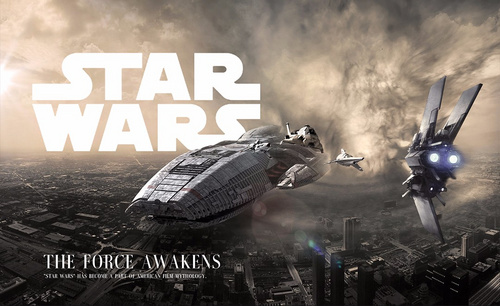PS女包城市场景创意合成发布时间:2019年10月24日 17:13
1. 打开PS,新建画布,依次置入包包和天空等背景素材,然后给天空图层添加蒙版,使用画笔将多余的部分隐藏;
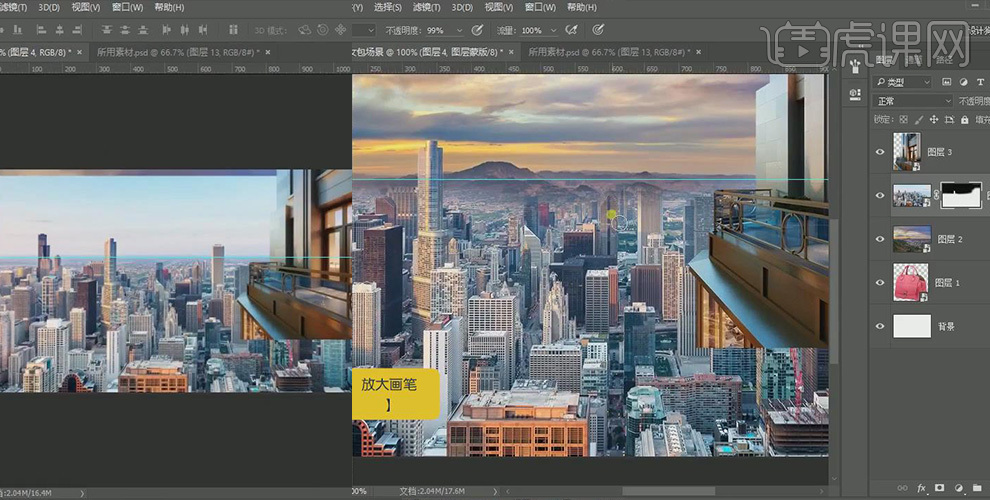
2. 在包包图层下新建图层,使用【矩形工具】画出矩形,进行变形,然后填充颜色;
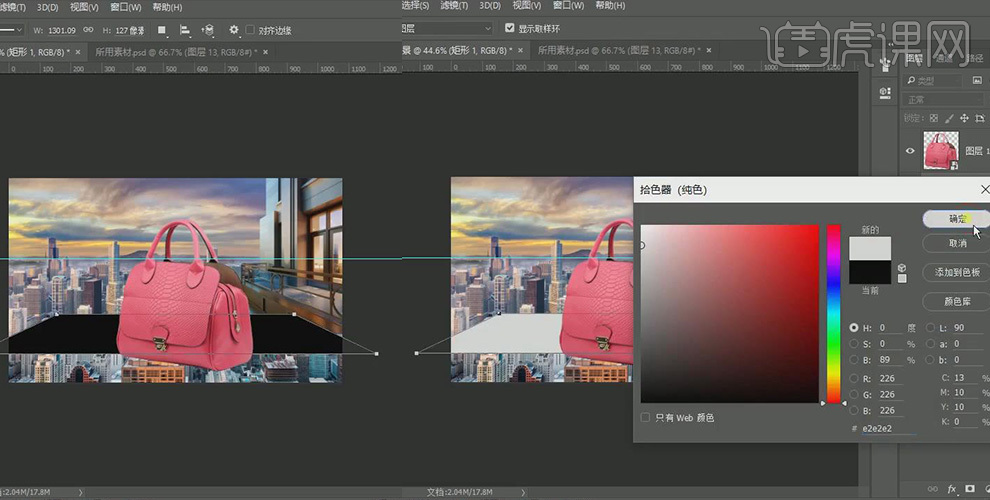
3. 继续新建图层,使用【钢笔工具】选择形状,在画布中画出形状,填充颜色;
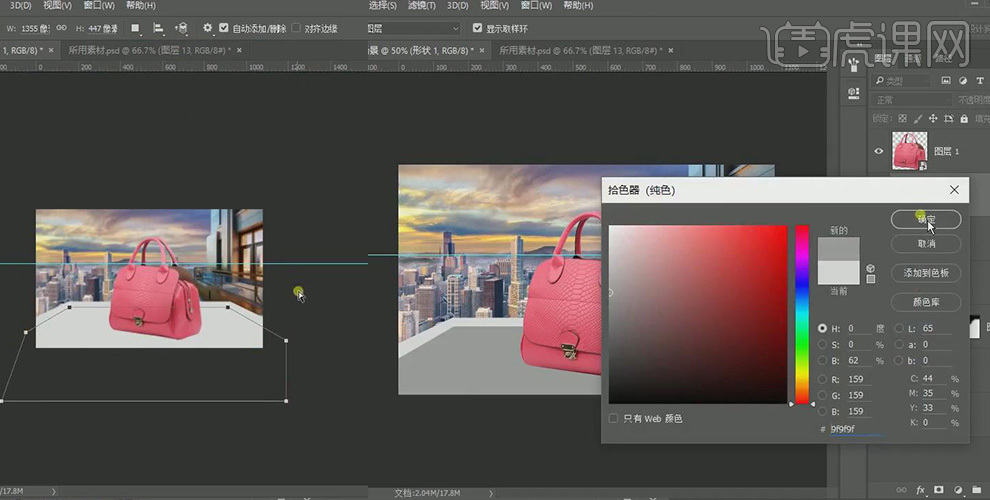
4. 新建图层,使用【钢笔工具】选择形状,在画布中画出形状,【图层模式】改为正片叠底,创建剪切蒙版,然后复制一个,移动到右侧;
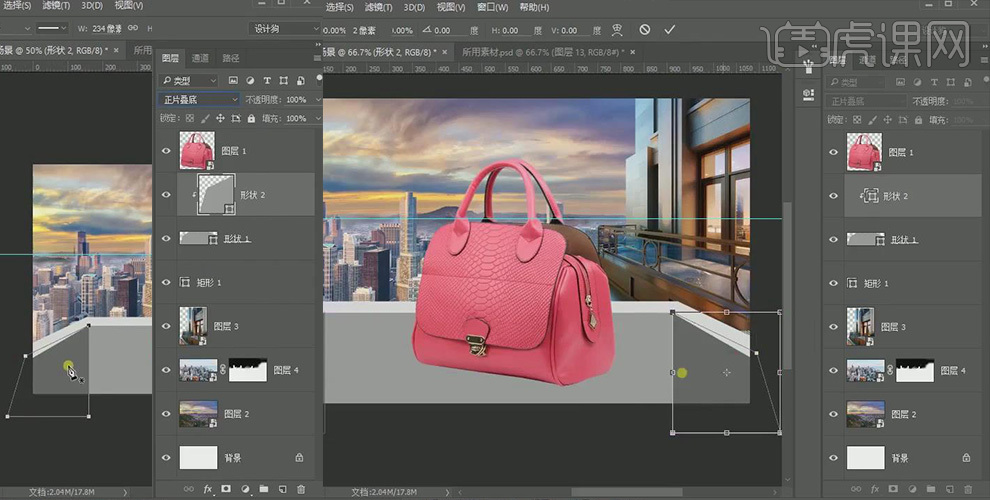
5. 将形状1复制一层,移动到合适的位置;
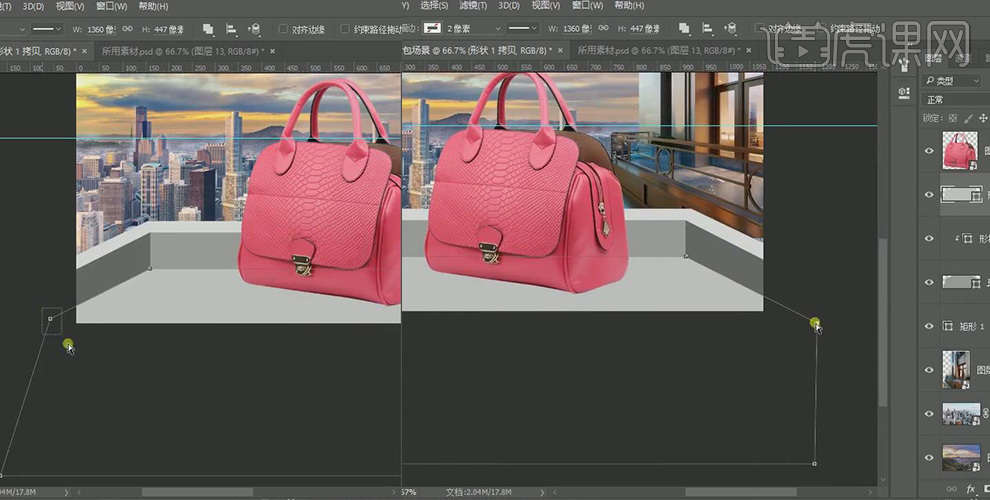
6. 将所有图层分别编组命名,然后在包包图层上置入人物素材;
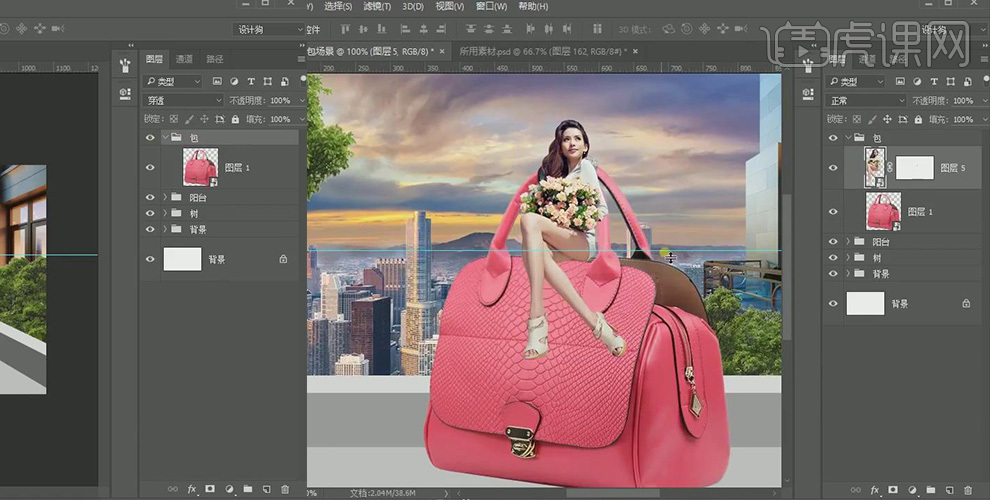
7. 在天空素材图层上创建【曲线】图层,设置参数,创建剪切蒙版,然后使用【渐变工具】由左上向右下在蒙版上拉出渐变;
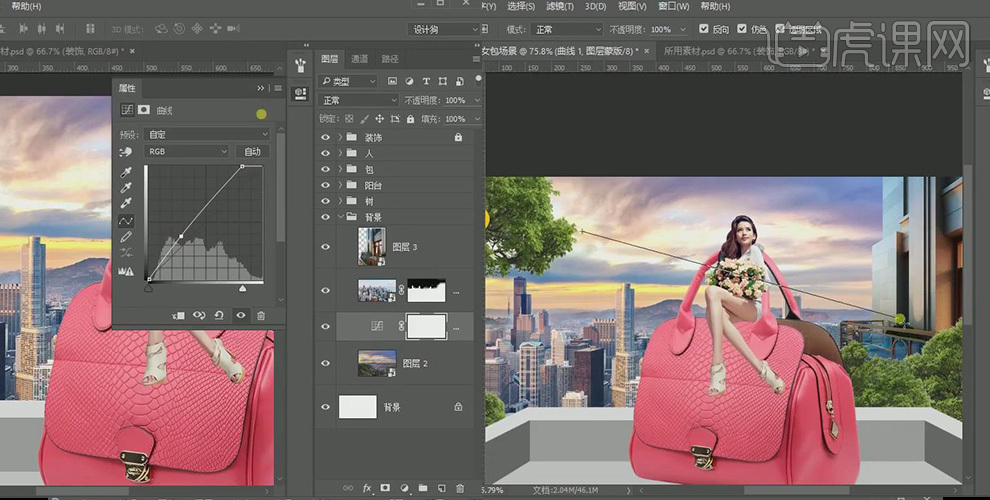
8. 继续上一步骤,效果如图所示;
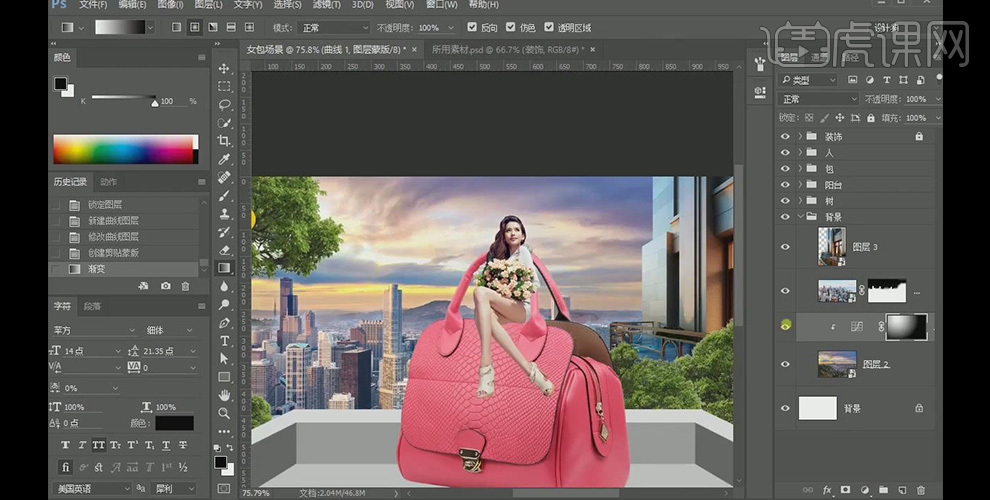
9. 继续创建【可选颜色】图层,分别设置红色和黄色中的参数,创建剪切蒙版;
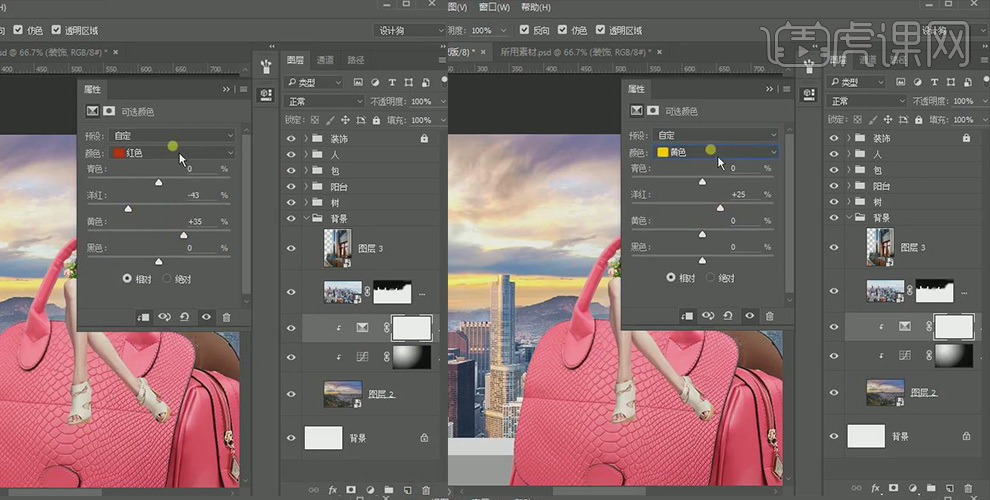
10. 继续设置【可选颜色】中的青色和蓝色中的参数,创建剪切蒙版;
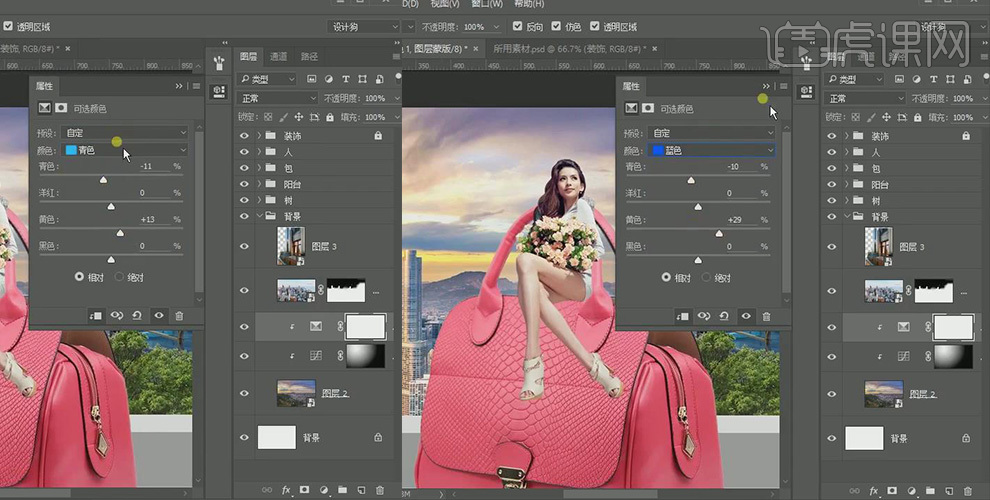
11. 新建图层,创建剪切蒙版,使用画笔在天空画出光源,【图层模式】改为柔光;
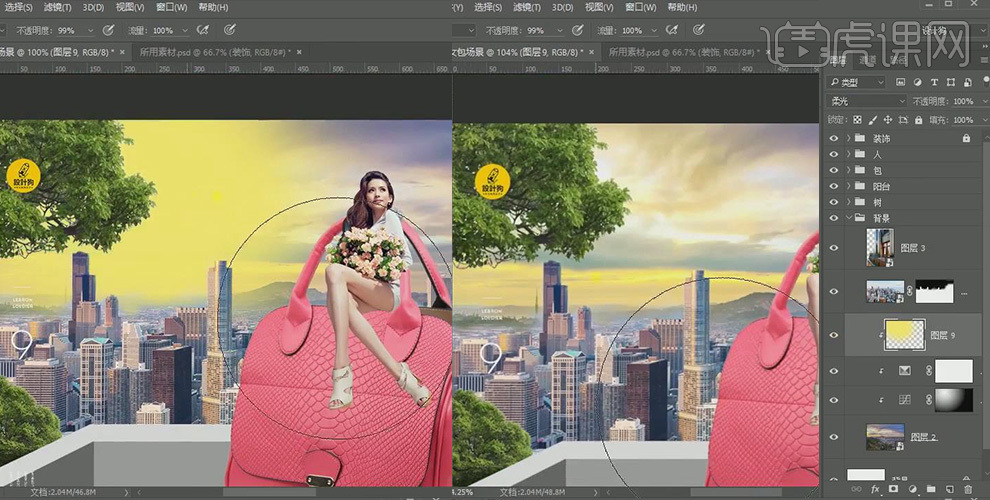
12. 继续创建【色相/饱和度】图层,分别设置绿色和青色中的参数,创建剪切蒙版;
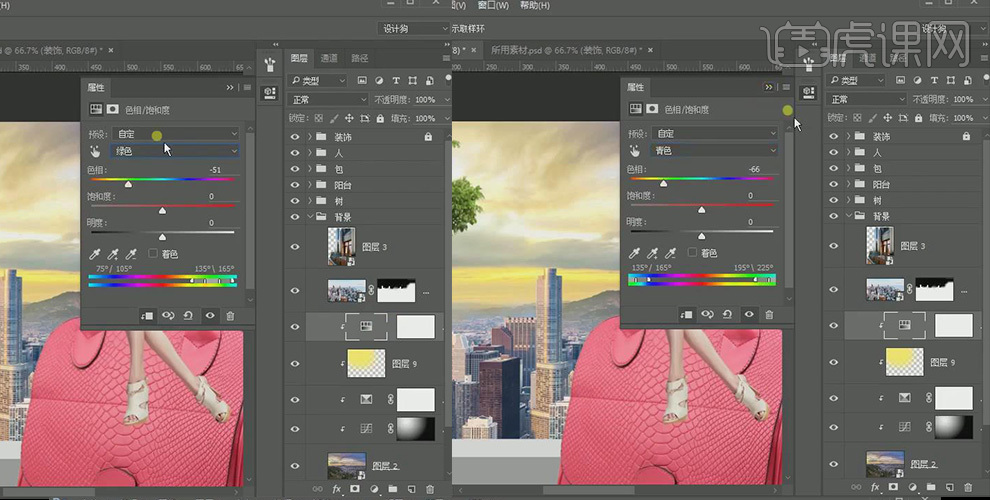
13. 继续创建【曲线】图层,提升亮度,创建剪切蒙版;
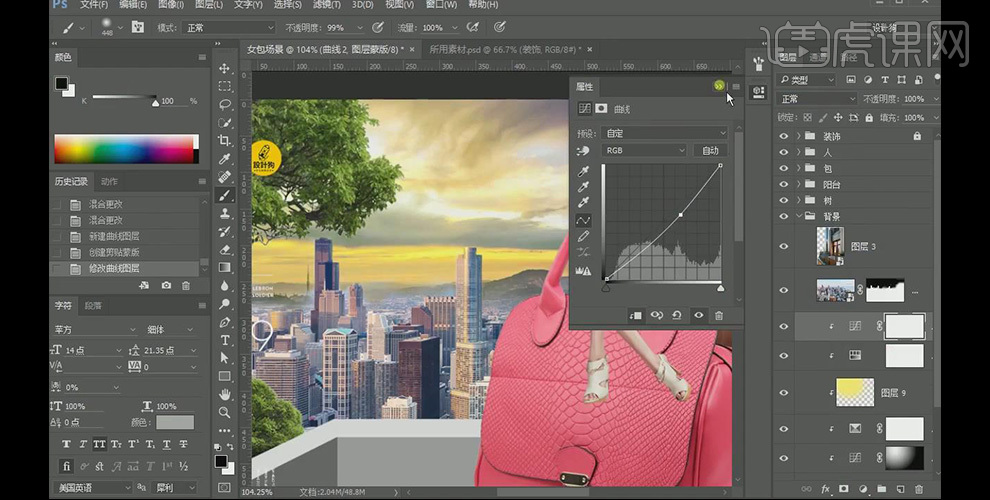
14. 在左上角树木的图层上新建图层,使用画笔画出树木被光照射的效果,【图层模式】改为叠加,然后降低图层不透明度;
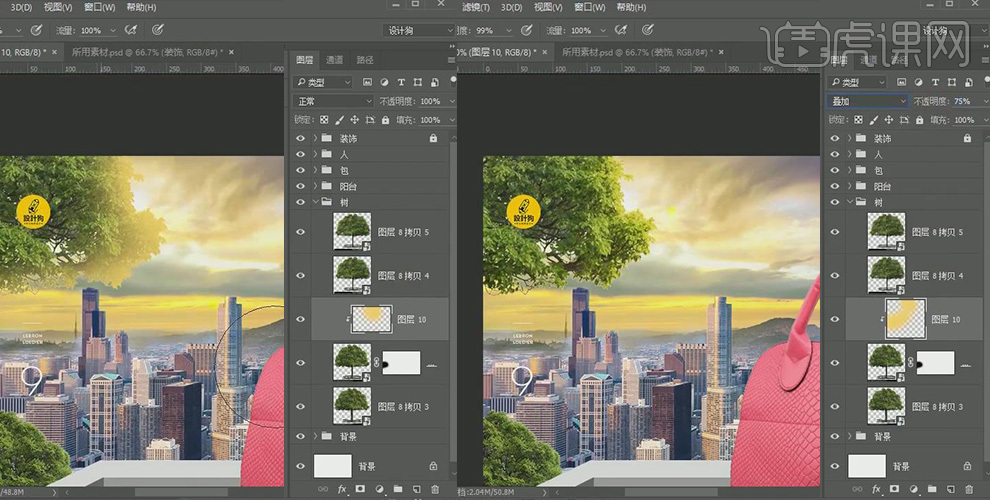
15. 在背景组上新建图层,填充黑色,【图层模式】改为滤色,然后打开【镜头光晕】设置参数;
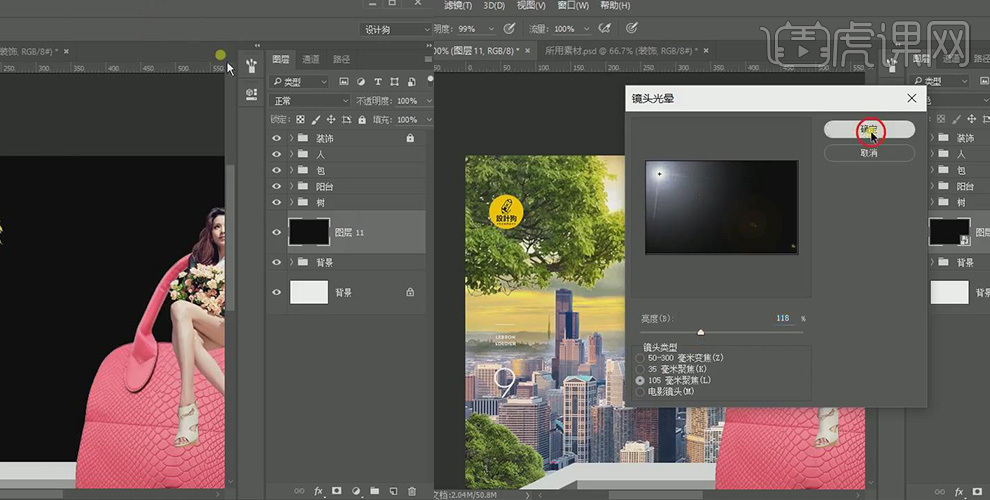
16. 继续上一步骤,将镜头光晕图层编组,效果如图所示;
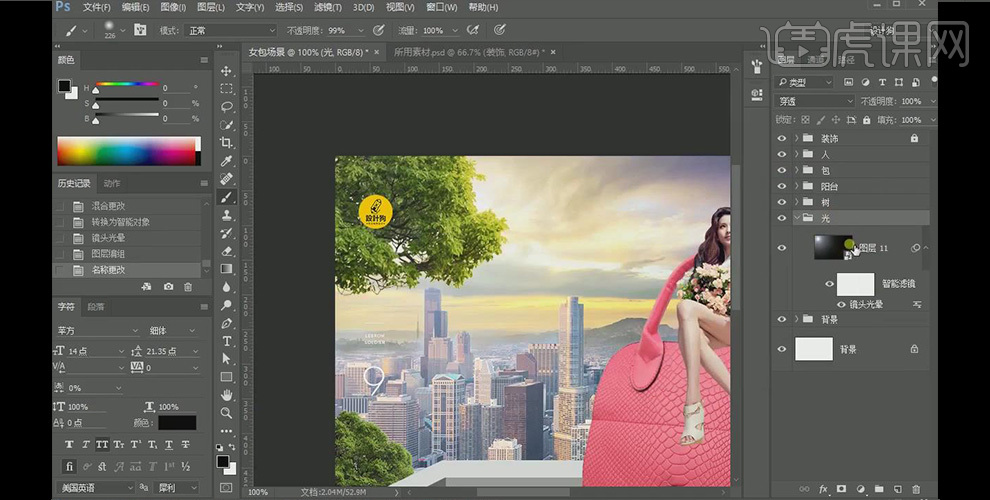
17. 在镜头光晕图层上创建【色相/饱和度】图层,设置参数,创建剪切蒙版;
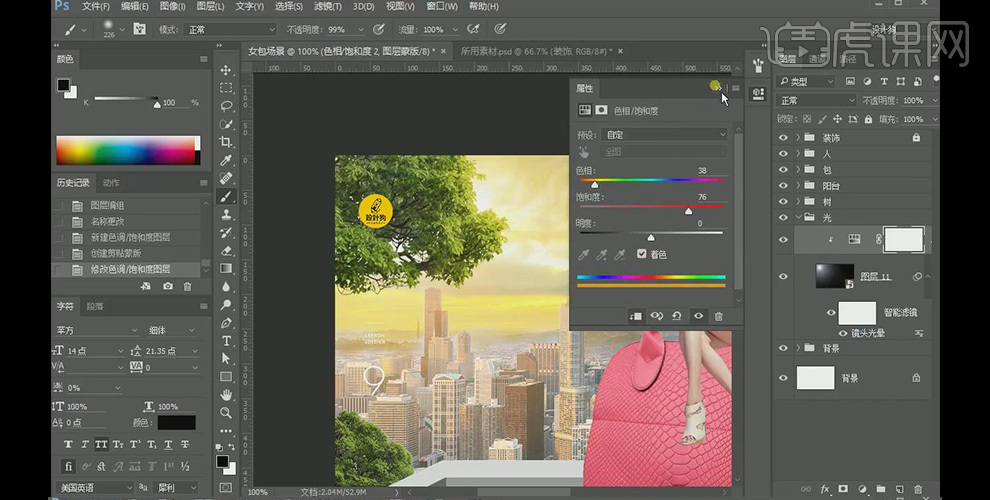
18. 在城市背景图层上创建【照片滤镜】图层,设置参数,创建剪切蒙版;
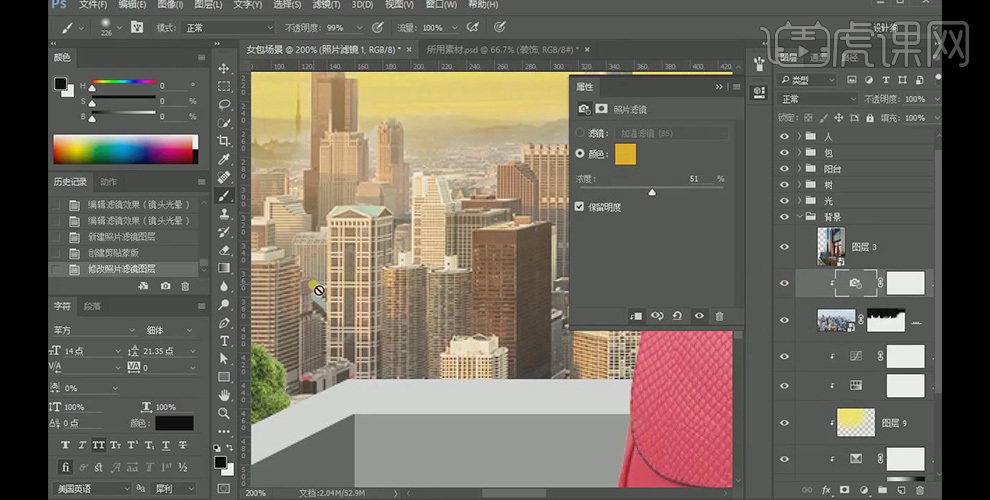
19. 继续在城市背景图层上创建【色相/饱和度】图层,分别设置蓝色和青色中的颜色,创建剪切蒙版;
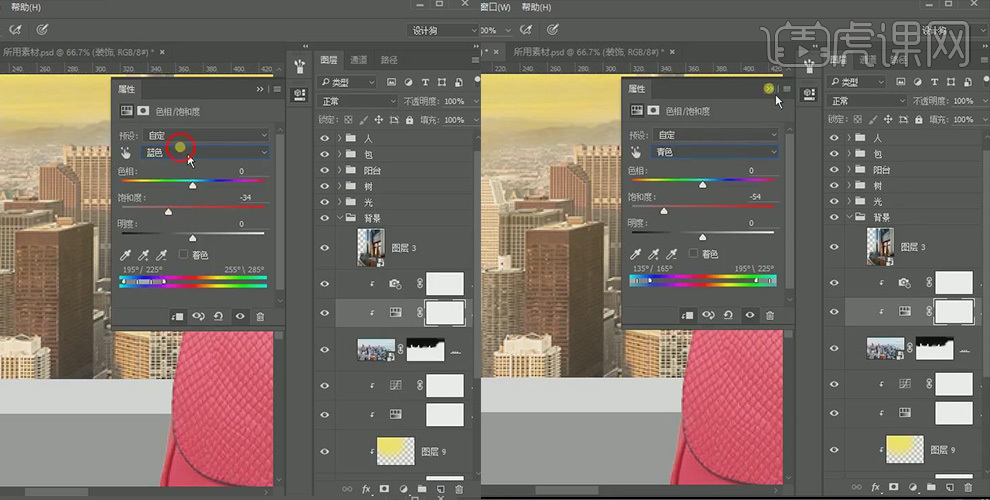
20. 在天台图层上创建【色相/饱和度】图层,分别设置青色和蓝色中的颜色,创建剪切蒙版;
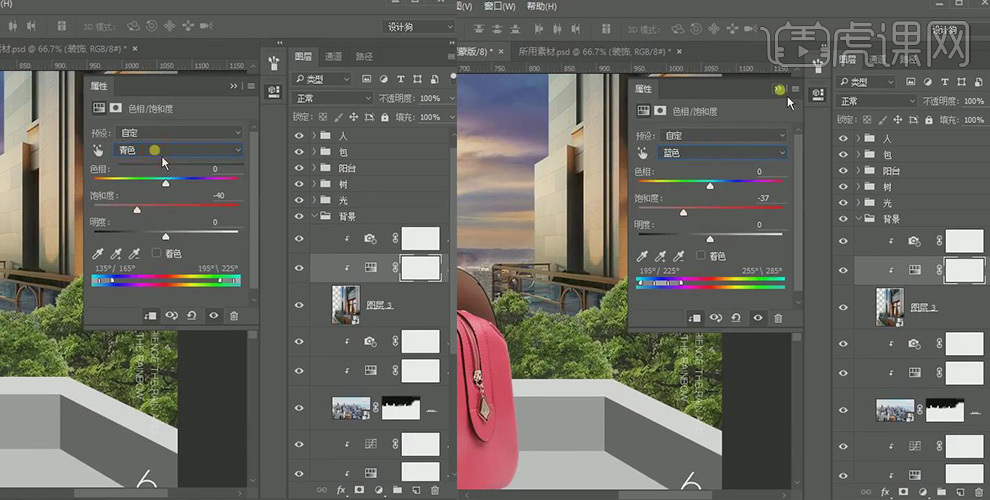
21. 继续在天台图层上创建【曝光度】图层,设置参数,创建剪切蒙版,然后反向蒙版,使用画笔画出想要增加灰度的地方;

22. 继续在天台图层上创建【可选颜色】图层,分别设置黄色和红色中的参数,创建剪切蒙版;
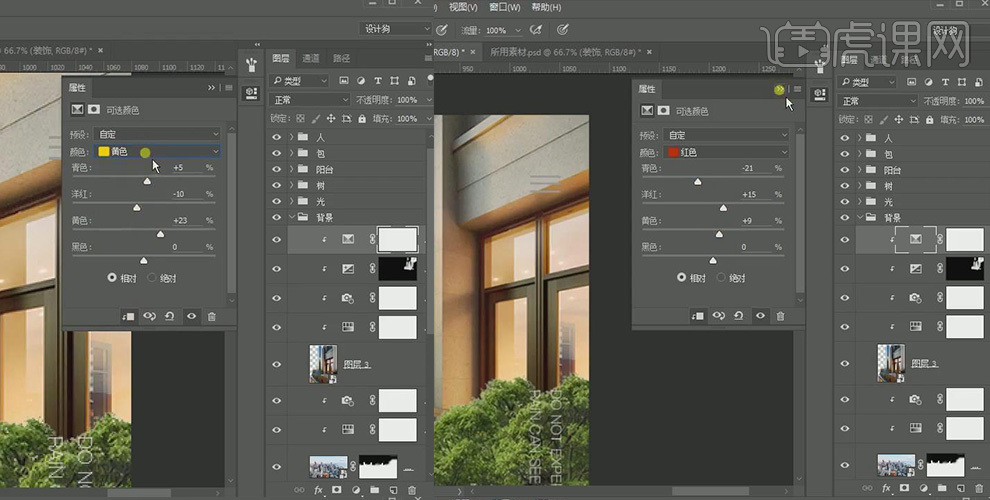
23. 将树图层中的黄色光源图层移动到组上,然后创建【色相/饱和度】图层,设置黄色中的参数,创建剪切蒙版,再次创建【曲线】图层,提升亮度,创建剪切蒙版;

24. 创建【曲线】图层,降低暗度,创建剪切蒙版,反向蒙版,使用白色画笔画出树木的暗部;
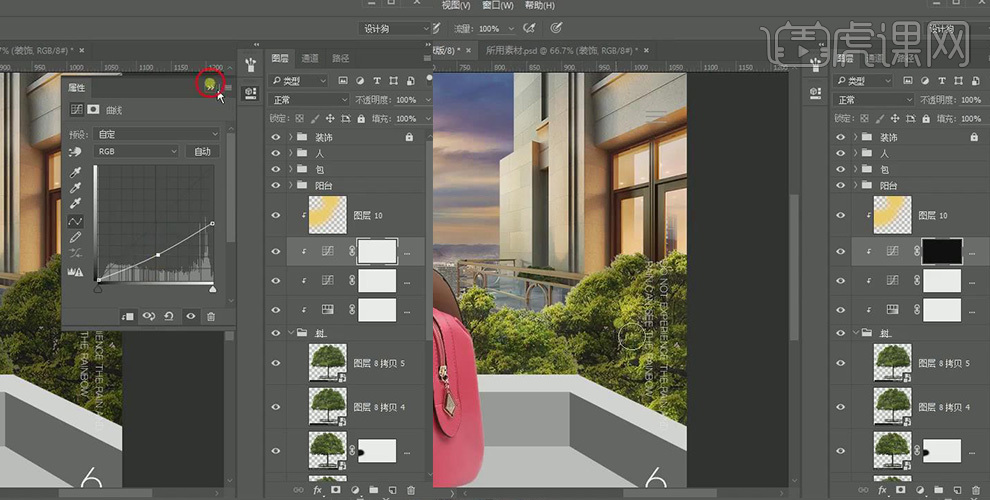
25. 置入天台素材,创建剪切图层,将【图层模式】改为柔光;

26. 在阳台组上创建【色相/饱和度】图层,设置参数,创建剪切蒙版;
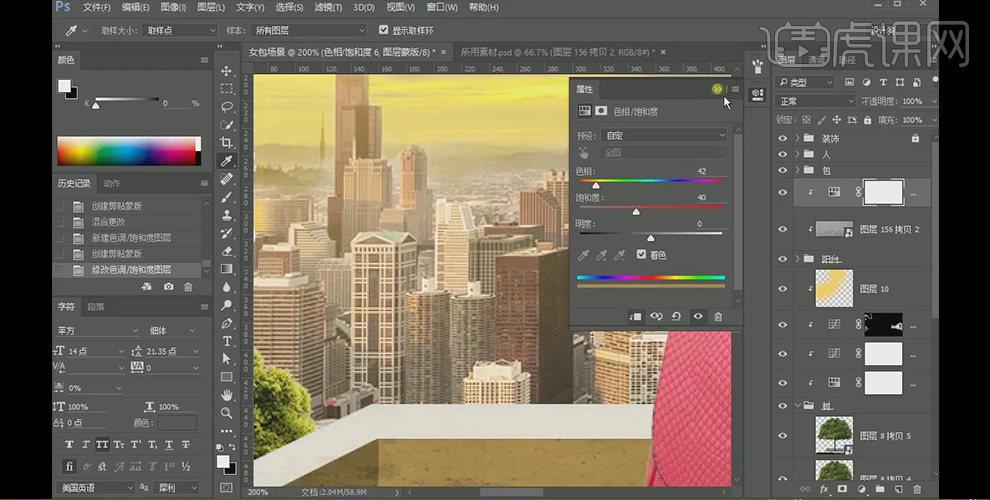
27. 在阳台组中新建图层,使用【钢笔工具】,选择形状,画出墙边角,然后合并图层;
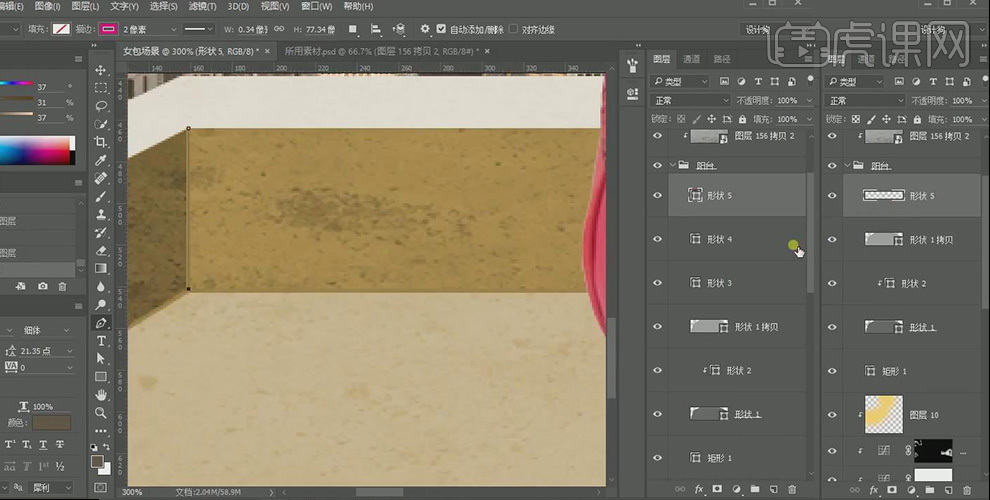
28. 继续上一步骤,给墙边角图层填充颜色,然后打开【高斯模糊】设置参数;
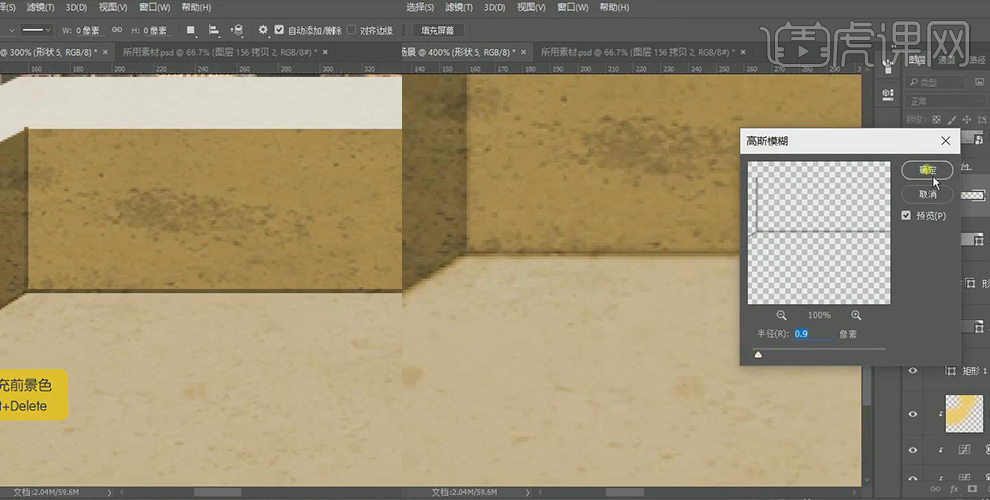
29. 将墙边角图层复制一个,然后合并图层;
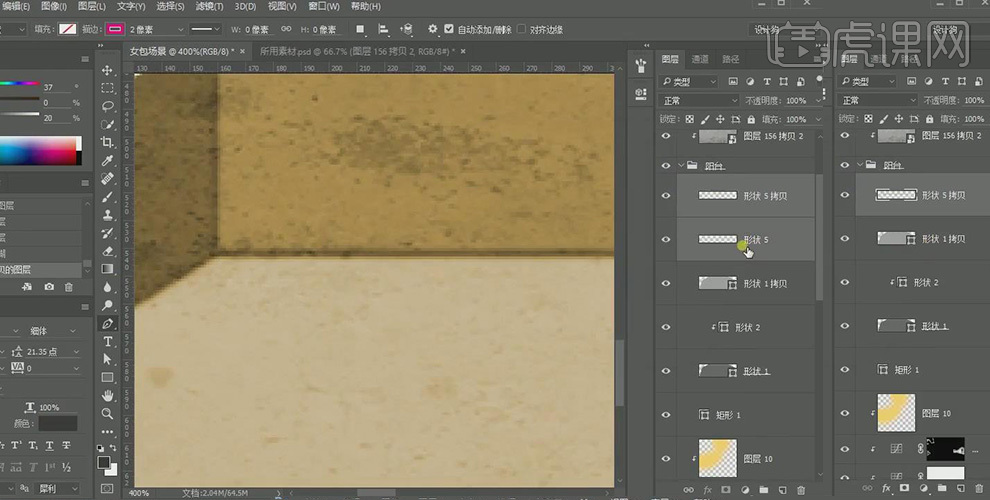
30. 继续新建图层,使用【钢笔工具】,选择形状,画出阳台最上方的三条边,填充白色;
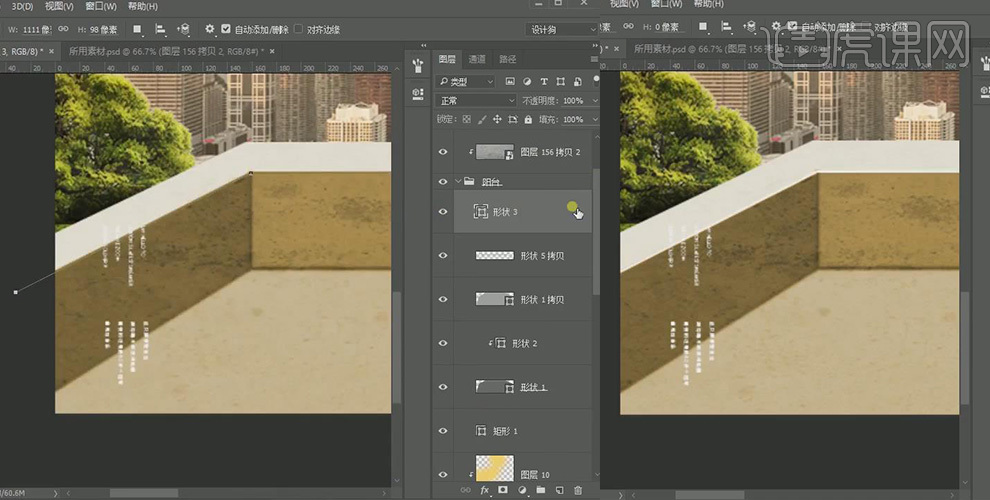
31. 继续上一步骤,打开【高斯模糊】设置参数;
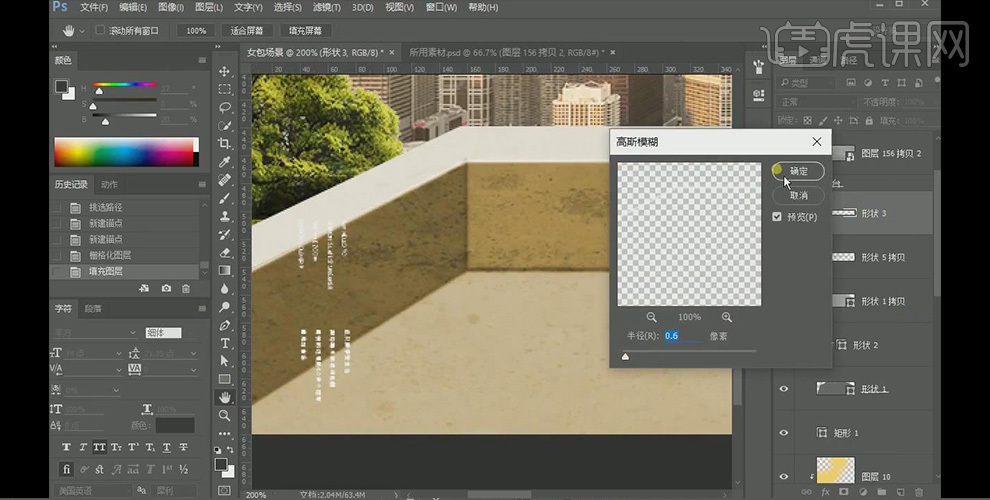
32. 选中阳台中的最下方的地面形状图层,创建【曲线】图层,降低暗度,创建剪切蒙版,然后反向蒙版,使用白色画笔画出地面阴影;
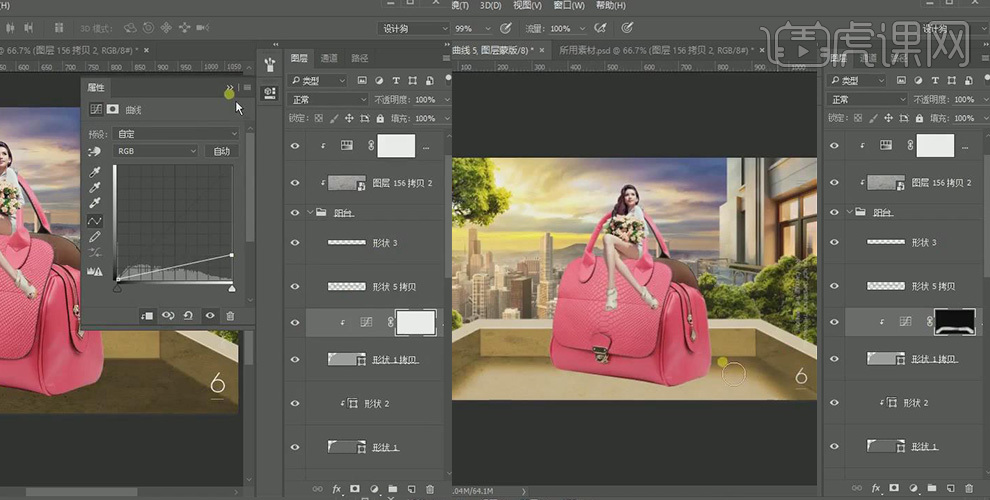
33. 选中阳台的最中间图层,修改前景色,填充颜色,然后选中墙角边图层,打开【色阶】,设置参数;
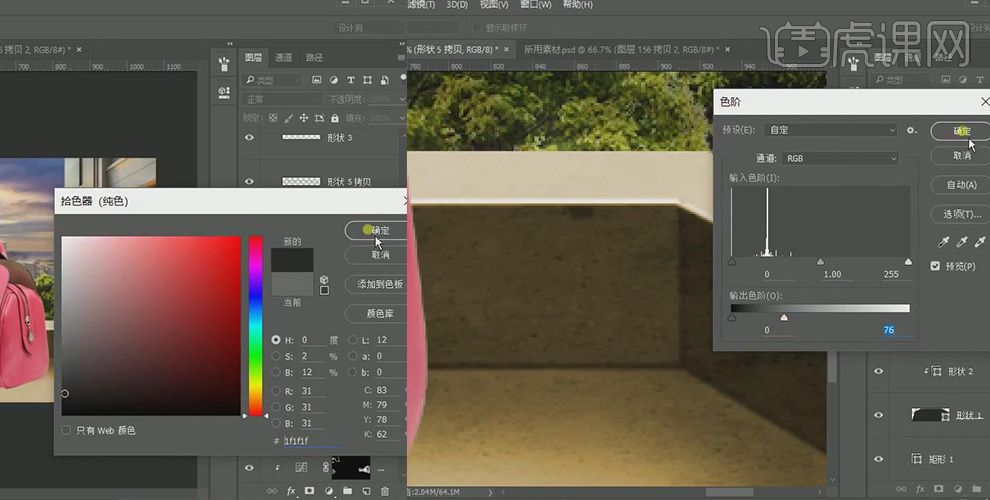
34. 继续选中阳台中的最下方的地面形状图层,创建【曲线】图层,降低暗度,创建剪切蒙版,然后反向蒙版,使用白色画笔加深地面阴影;
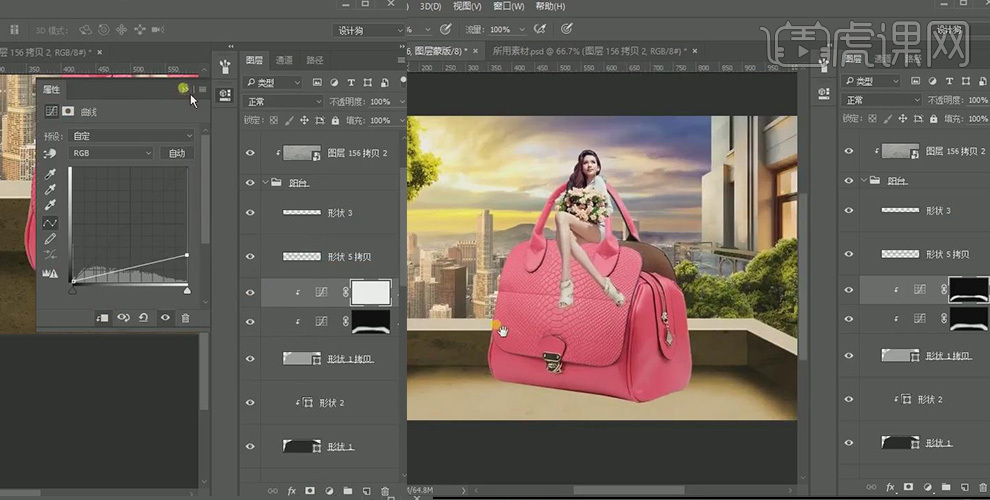
35. 选中阳台最中间的图层,创建【曲线】图层,降低暗度,创建剪切蒙版,反向蒙版,使用白色画笔画出墙面阴影;
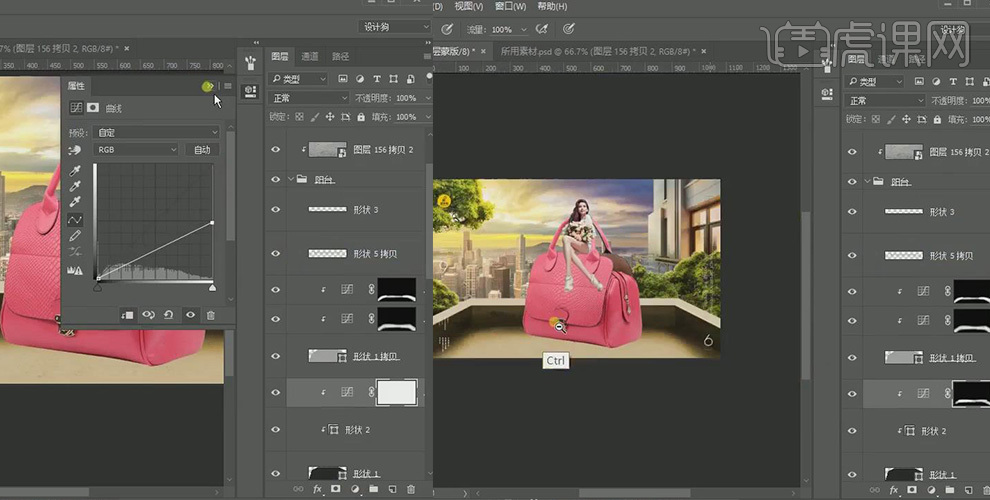
36. 继续上一步骤,创建【曲线】图层,提升亮度,创建剪切蒙版,反向蒙版,使用白色画笔画出墙面的亮部;
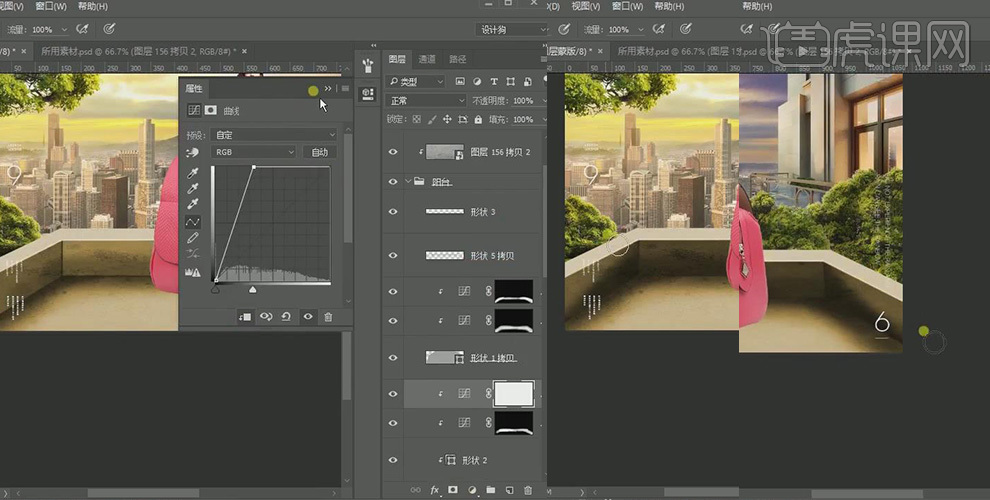
37. 选中阳台的最上面图层,创建【曲线】图层,降低暗度,创建剪切蒙版,反向蒙版,使用白色画笔画出最两边的阴影;
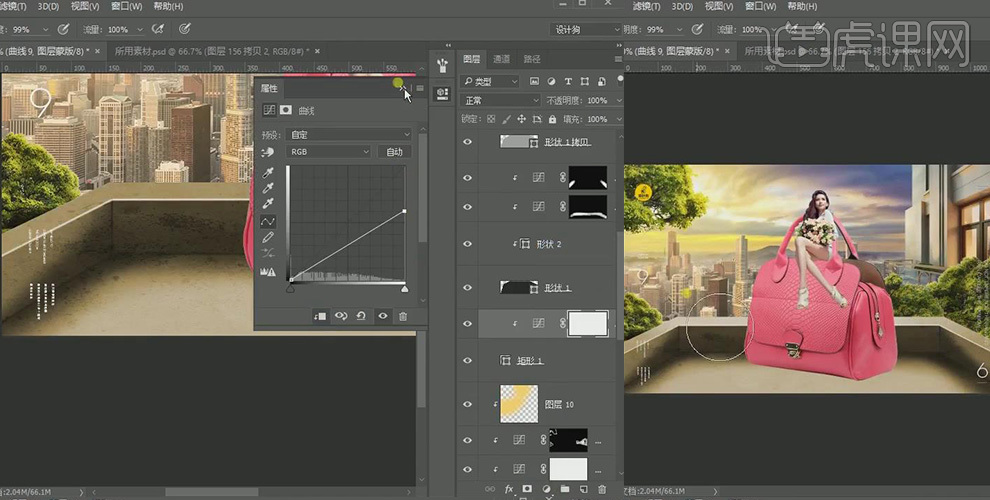
38. 继续上一步骤,创建【曲线】图层,提升亮度,创建剪切蒙版,反向蒙版,使用白色画笔画出中间的亮部;
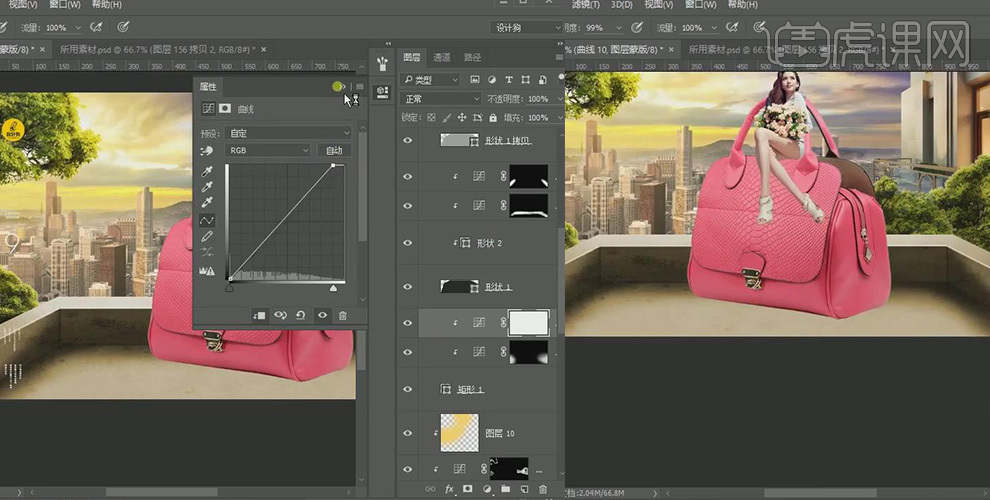
39. 选中阳台中的最下方的地面形状图层,创建【曲线】图层,降低暗度,创建剪切蒙版,然后反向蒙版,使用白色画笔画出包包与地面的接触阴影;

40. 继续上一步骤,创建【曲线】图层,降低暗度,创建剪切蒙版,然后反向蒙版,使用白色画笔画出包包在地面上的投影;
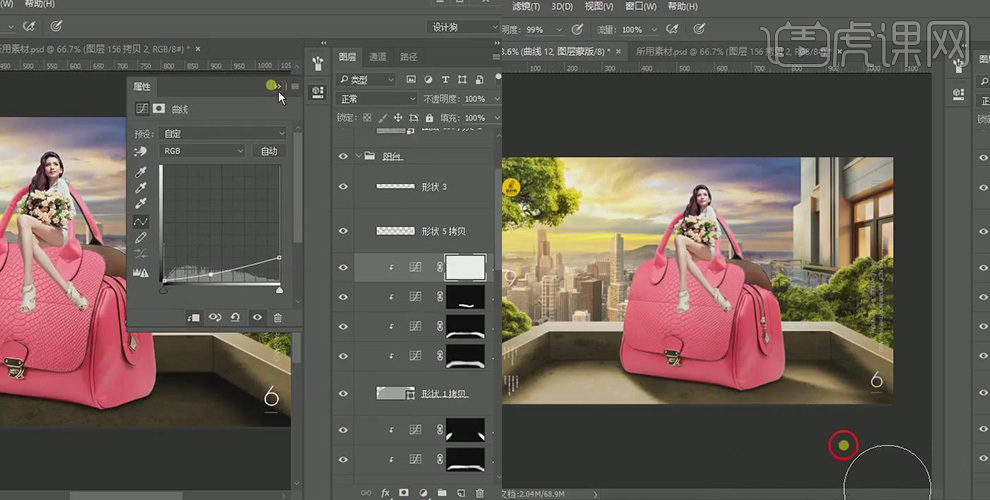
41. 在包包图层上创建【曲线】图层,降低压暗,创建剪切蒙版,然后反向蒙版,使用白色画笔画出包包底部的阴影;
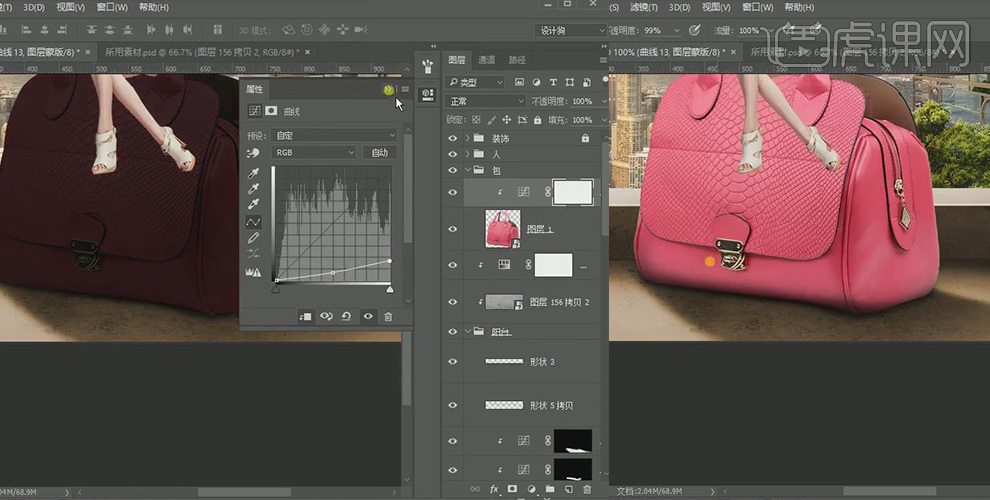
42. 继续在包包图层上创建【曲线】图层,降低压暗,创建剪切蒙版,然后反向蒙版,使用白色画笔画出包包侧面阴影;

43. 继续在包包图层上创建【曲线】图层,提升亮度,创建剪切蒙版,然后反向蒙版,使用白色画笔画出包包左侧的亮部;

44. 继续在包包图层上创建【色相/饱和度】图层,设置红色中的参数,创建剪切蒙版;
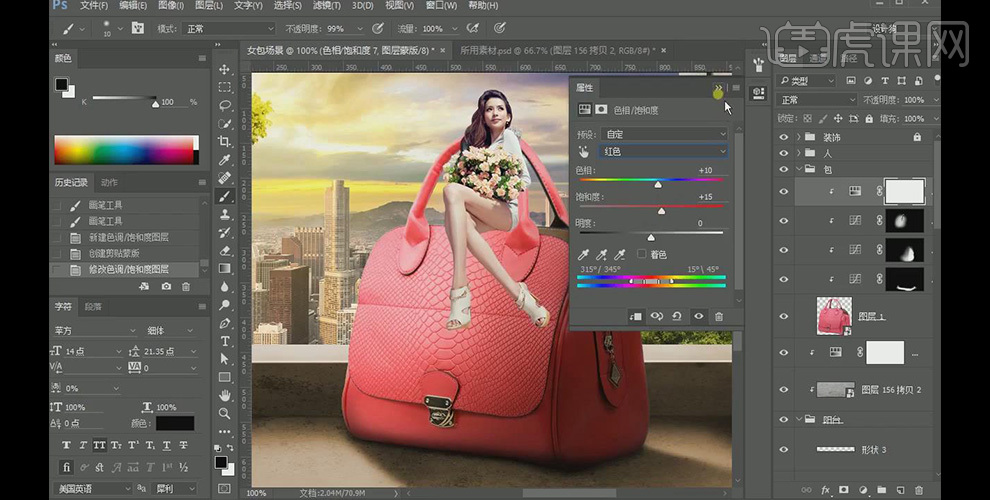
45. 继续在包包图层上创建【色相/饱和度】图层,设置参数,创建剪切蒙版,然后使用【渐变工具】由左上向右下在蒙版上拉出径向渐变;
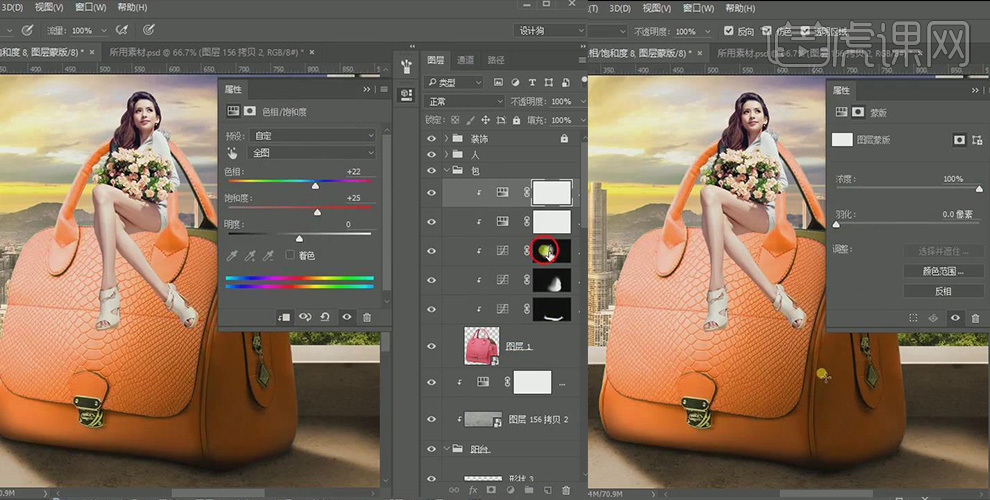
46. 继续上一步骤,效果如图所示;
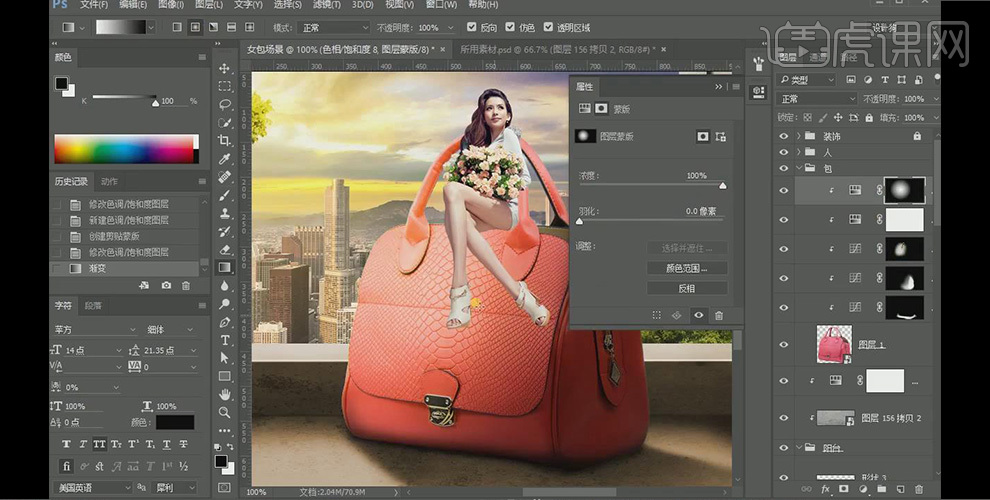
47. 继续在包包图层上创建【曲线】图层,设置参数,创建剪切蒙版,然后使用【渐变工具】由左上向右下在蒙版上拉出径向渐变;

48. 在人物图层上创建【曲线】图层,降低压暗,创建剪切蒙版,反向蒙版,使用白色画笔画出人物身上的阴影;
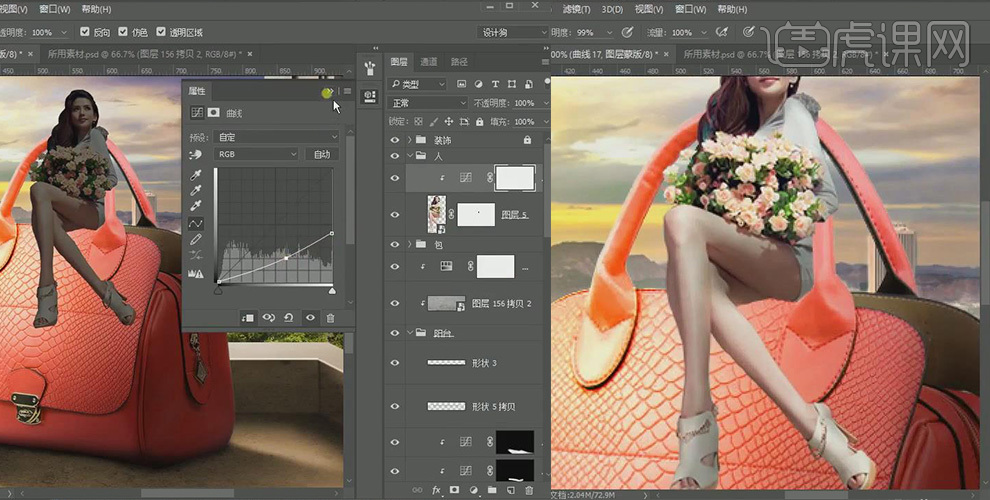
49. 调整曲线的参数;
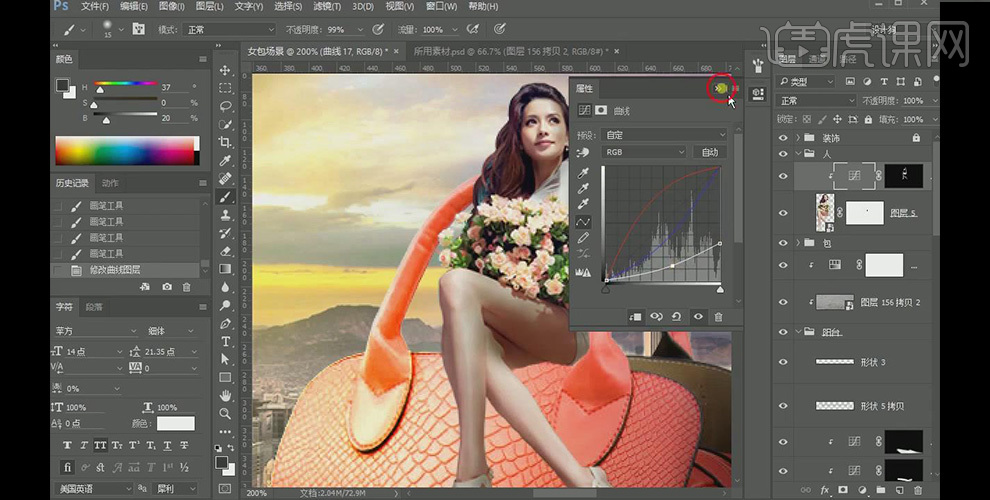
50. 在人物图层上创建【照片滤镜】图层,设置参数,创建剪切蒙版;
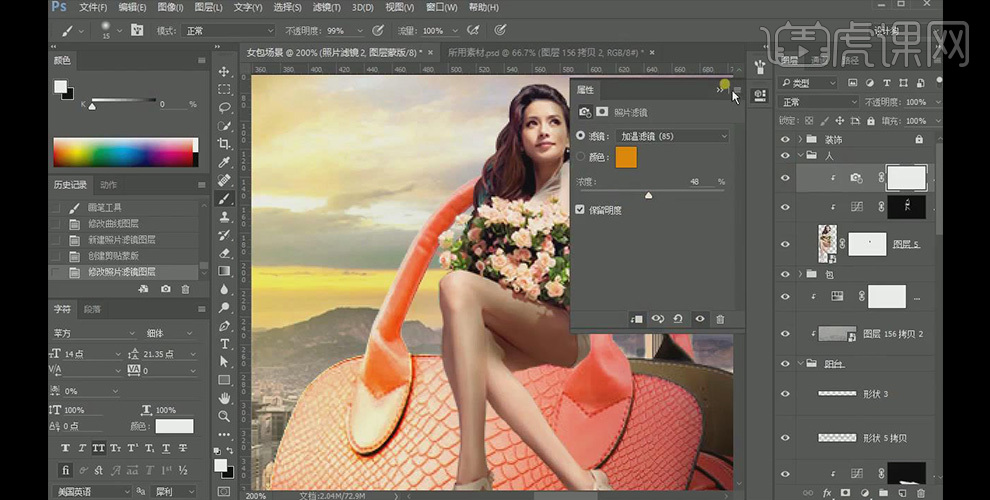
51. 继续在人物图层上创建【曲线】图层,提升亮度,创建剪切蒙版,反向蒙版,使用白色画笔画出人物身上高光部分;
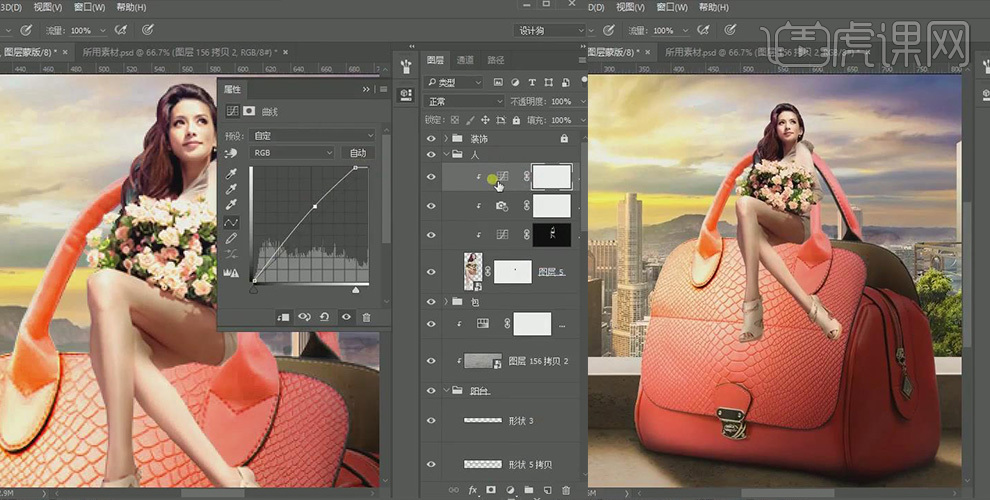
52. 在包包图层上创建【曲线】图层,降低压暗,创建剪切蒙版,反向蒙版,使用白色画笔画出人物在包包上的投影;
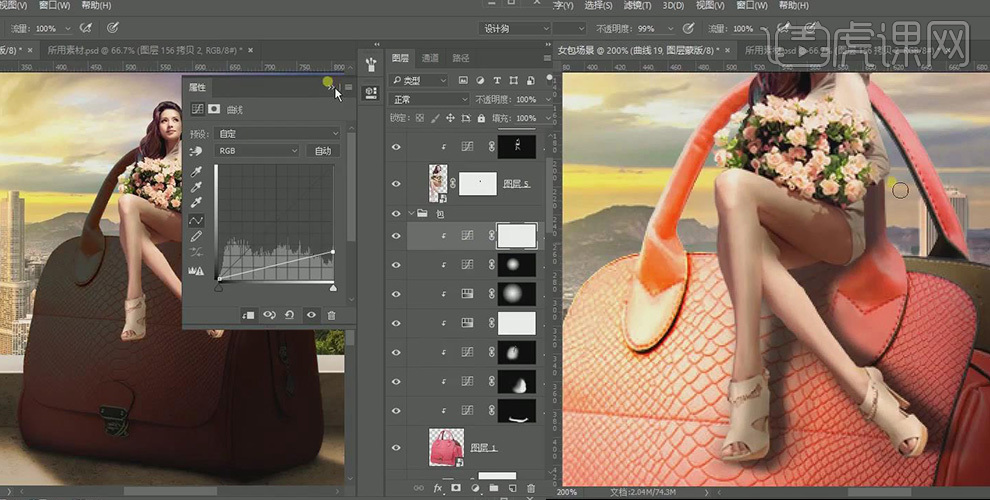
53. 在人物图层上新建图层,创建剪切蒙版,使用黑色画笔在人物身上涂抹,然后【图层模式】改为颜色减淡;
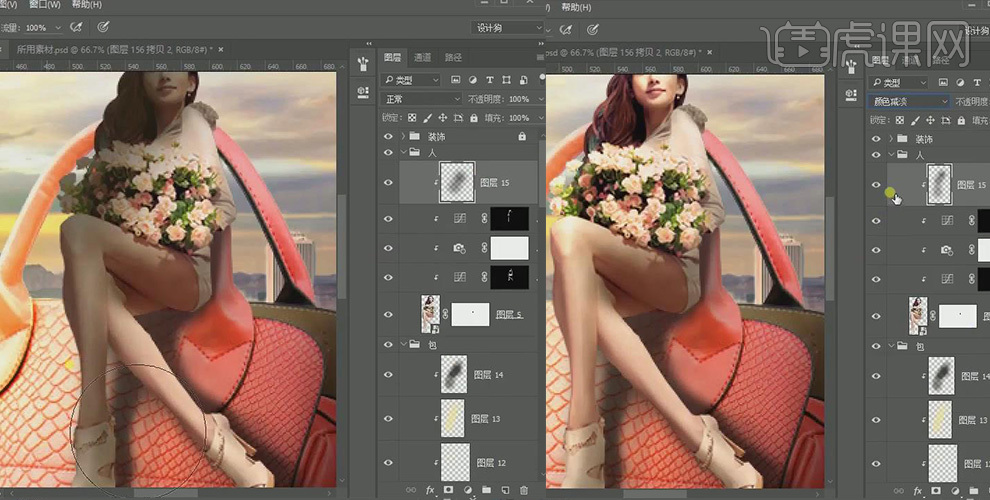
54. 盖印图层,打开【camera raw滤镜】设置参数;
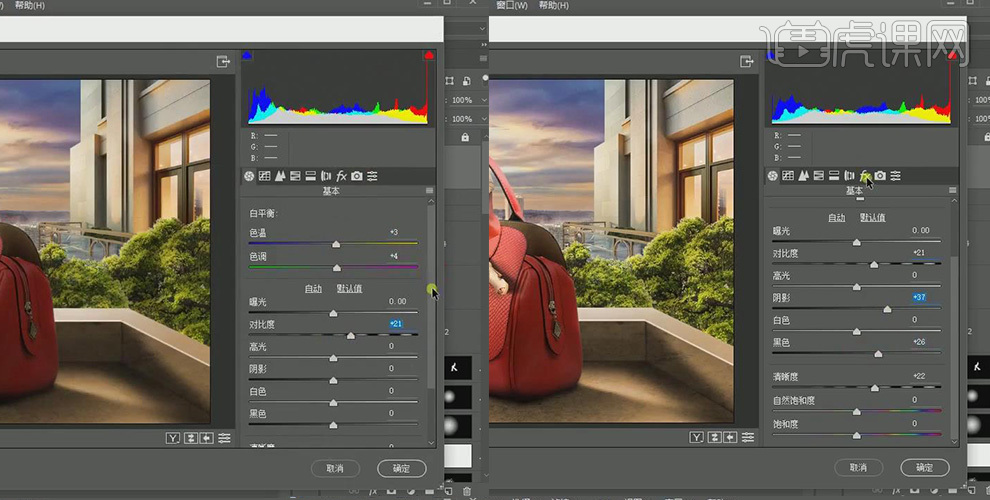
55. 继续在【camera raw滤镜】中设置参数;
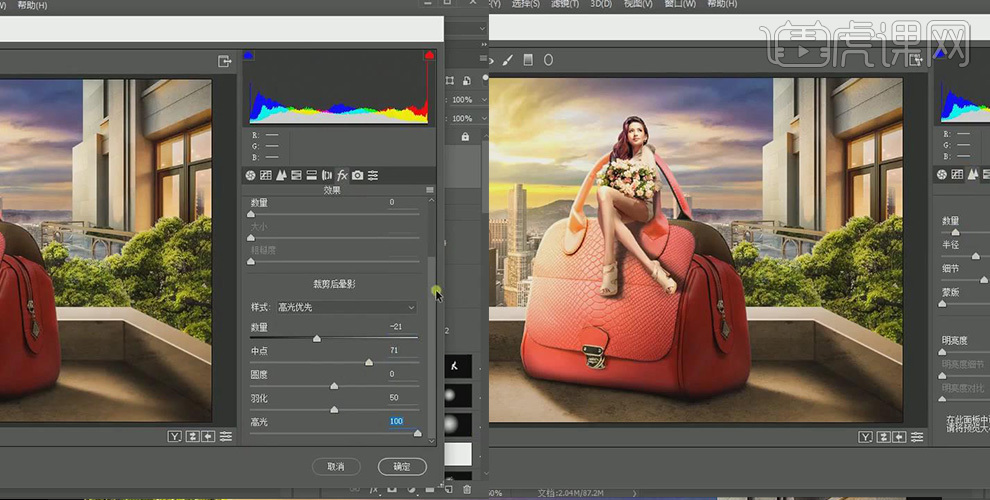
56. 最终效果如图所示;